User manual - EX-H5
Table Of Contents
- そろっていますか
- あらかじめご承知ください
- 目次
- 各部の名称
- 液晶モニターの表示内容
- はじめにご覧ください(基本的な操作)
- 静止画を撮影する(応用)
- 動画を撮影する/音声を録音する
- 撮りたいシーンを選んで撮影する(ベストショット)
- よりよい撮影のための設定
- 静止画や動画を再生する
- 再生時のその他の機能(再生機能)
- ダイナミックフォト機能
- プリント(印刷)する
- パソコンを利用する
- その他の設定について
- 省電力状態にして、撮影可能枚数を増やす (省電力)
- Eye-Fiカードによる通信を切る (Eye-Fi通信)
- カメラの音を設定する (操作音)
- 撮影した静止画を起動画面に表示させる (起動画面)
- 画像の連番のカウント方法を切り替える (ファイルNo.)
- 海外旅行先での時刻を設定する (ワールドタイム)
- 日付や時刻を写し込む (タイムスタンプ)
- カメラの日時を設定し直す (日時設定)
- 日付の表示の並びを変える (表示スタイル)
- 表示言語を切り替える (Language)
- 電池の消耗を抑える (スリープ)
- 電池の消耗を抑える (オートパワーオフ)
- 【_】、【>】の動作を設定する (REC/PLAY)
- 画像の消去操作ができないようにする (_禁止)
- USBの通信方法を切り替える (USB)
- 画面の横縦比とビデオ出力の方式を変更する (ビデオ出力)
- メモリーをフォーマットする (フォーマット)
- 各種設定を購入直後の設定に戻す (リセット)
- 付録
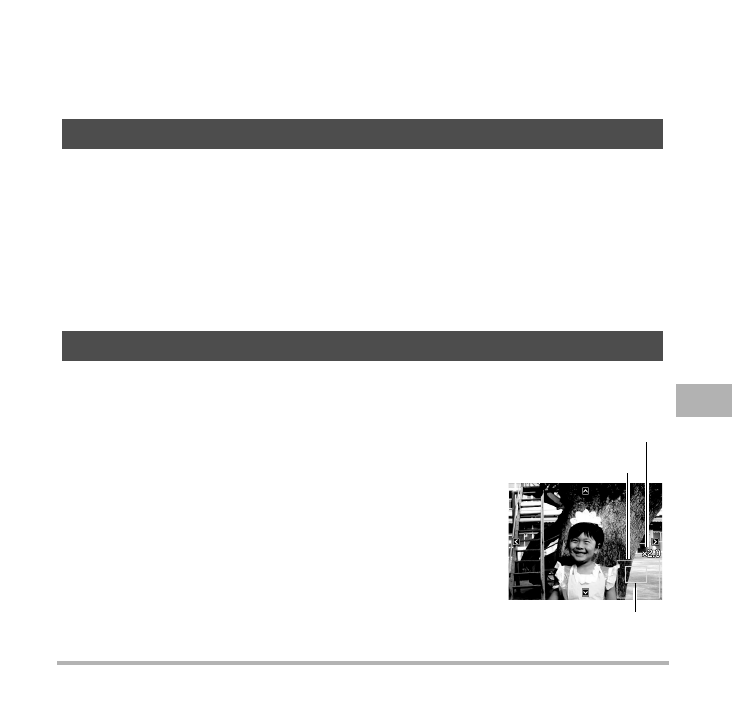
103
再生時のその他の機能(再生機能)
• プロテクトをかけた画像、拡大表示された画像を回転させることはできません。
• 画像一覧表示、カレンダー表示では、回転前の画像が表示されます。
操作手順:【p】(再生)*静止画を表示*【SET】*MENU*
再生機能タブ*リサイズ
撮影した静止画のサイズを小さくして、新しい静止画として保存できます。元の静止画も残
ります。リサイズ後の画像は8M/5M/VGAの3種類が選択できます。
• “3:2 ”、“16:9 ”の画像をリサイズすると、画像の両脇が削られ、画像の横縦比が
4:3になります。
• リサイズした静止画の日付は、元の静止画を撮影した日付になります。
操作手順:【p】(再生)*静止画を表示*【SET】*MENU*
再生機能タブ*トリミング
撮影した静止画の一部を切り抜いて、新しい静止画として保存
できます。元の静止画も残ります。
ズームレバーで静止画を拡大/縮小、【
8
】【
2
】【
4
】【
6
】で表示
位置を変えるなどして、切り抜く部分を決めて【SET】を押しま
す。
• “3:2 ”、“16:9 ”の画像をトリミングすると、画像の横縦比が
4:3になります。
• トリミング後の静止画の日付は、元の静止画を撮影した日付
になります。
画像サイズを小さくする(リサイズ)
静止画の一部を切り抜く(トリミング)
静止画の外周
切り抜かれる部分
拡大倍率










